Control+Alt+Delete 키 조합을 사용하면 Windows 작업 관리자를 통해 앱과 프로그램을 빠르게 종료할 수 있으므로 Windows에서 여러 번 저장했습니다. 장치에 문제가 발생하더라도 Control+Alt+Del 조합은 여전히 작동하며 종료, 암호 변경, PC 잠금, 다시 시작 등과 같은 다양한 보안 기능을 제공합니다. 보편적 인 수정과 같습니다! Control+Alt+Del 조합은 종종 세 손가락 경례라고 하며 대부분의 IBM 호환 시스템에서 지원됩니다.
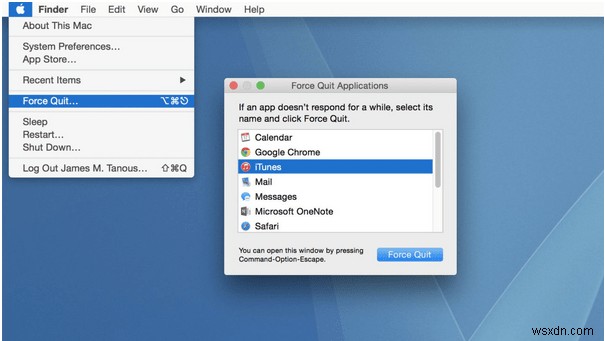
그러나 Mac에서도 Control Alt Delete를 사용할 수 있다는 것을 알고 계셨습니까? 네, 맞습니다. Control+Alt+Del 조합이 응용 프로그램을 강제 종료하기 위해 macOS에서 호출될 수도 있다는 사실에 놀랄 것입니다. macOS에서는 Windows와 동일한 키보드 조합이 아니지만 몇 번의 빠른 탭으로 작업을 완료하는 데 도움이 되는 이상적인 등가물입니다.
시작하겠습니다.
Mac에서 Control Alt Delete를 사용하는 방법
macOS는 응용 프로그램을 종료하는 다양한 방법을 제공합니다. 다음은 귀하가 해야 할 일입니다.
#1 강제 종료 단축키
Command + Option + Esc 키 조합을 눌러 Mac 장치에서 "강제 종료" 대화 상자를 시작합니다.
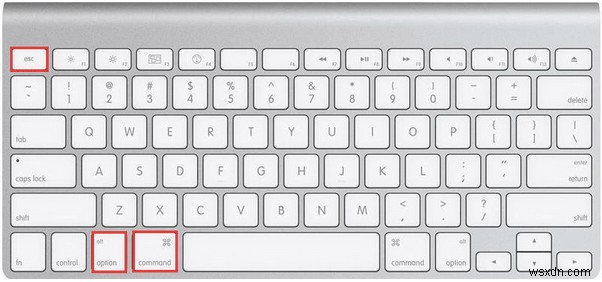
"강제 종료" 창에는 현재 macOS에서 실행 중인 모든 활성 앱과 서비스가 나열됩니다. .
종료해야 하는 앱을 선택한 다음 하단에 있는 "강제 종료" 버튼을 누르십시오.
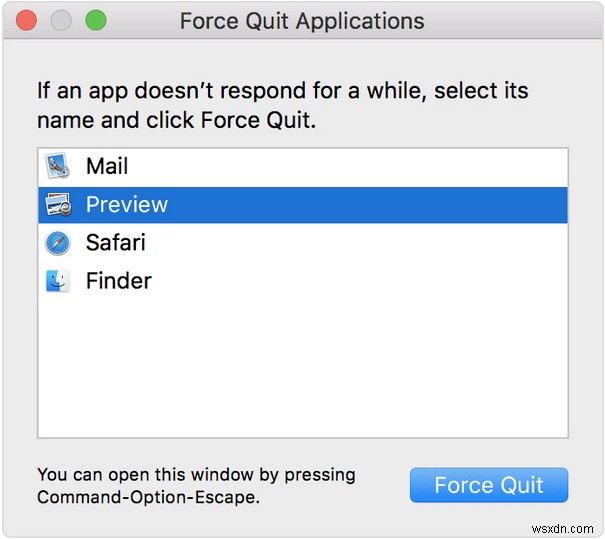
특정 앱이 응답하지 않는 경우 "강제 종료" 대화 상자에서 해당 상태를 쉽게 확인할 수 있습니다.
#2:Apple 메뉴를 통해 강제 종료 실행
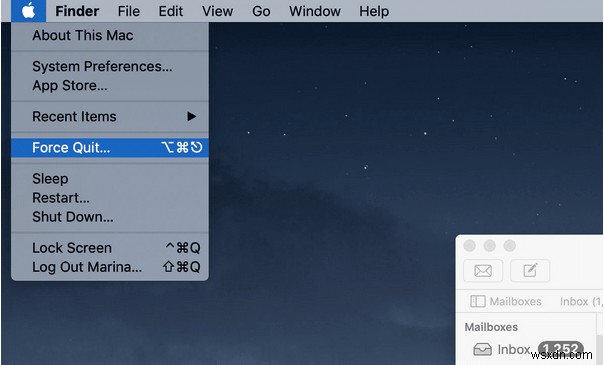
응답하지 않는 앱을 종료하는 다른 방법도 사용할 수 있습니다. 화면 왼쪽 상단 모서리에 있는 Apple 아이콘을 누르고 메뉴에서 "강제 종료" 옵션을 선택합니다. 강제 종료 대화 상자를 시작하기 위한 키 조합 단축키를 잊어버린 경우 사용할 수 있습니다.
#3 Mac의 Dock 사용
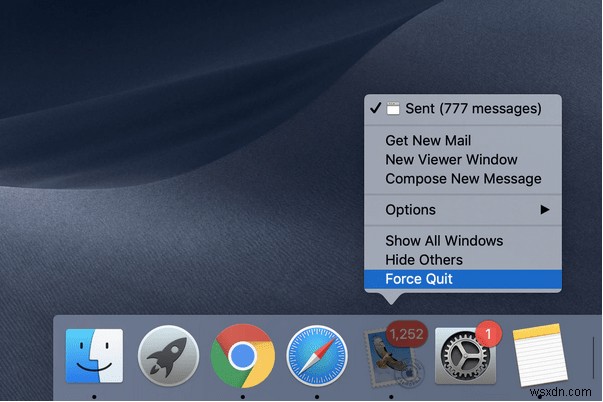
Mac에서 응용 프로그램을 강제 종료하는 또 다른 독특한 방법은 Dock을 사용하는 것입니다. 우리 모두 잘 알고 있듯이 모든 활성 앱 아이콘은 Mac의 도크에 있습니다. 종료해야 하는 앱을 클릭한 다음 Control+ Option 키를 누릅니다.
화면에 메뉴가 뜨는데 "강제 종료" 옵션을 선택하여 앱을 종료하세요.
#4 활동 모니터를 통해
응용 프로그램 폴더> 유틸리티> 활동 모니터로 이동하십시오.
Mac의 Activity Monitor 창에서 종료하려는 앱을 두 번 클릭합니다.
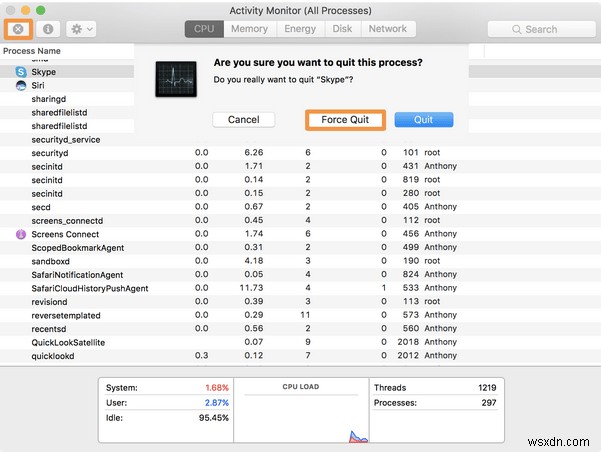
이제 앱 정보를 나열하는 별도의 창이 화면에 열립니다. 선택한 앱을 종료하려면 "강제 종료" 또는 "종료" 버튼을 누르세요.
#5 Mac의 터미널 사용
Windows에 커먼즈 실행 및 실행을 위한 전용 "명령 프롬프트"가 있는 것처럼 macOS에도 터미널 창이 있습니다.
Mac 키패드에서 Command + Space 키를 눌러 Spotlight 검색을 시작하세요.
검색 상자에 "터미널"을 입력하고 Enter 키를 누릅니다. Mac의 터미널 창에서 다음 명령을 입력하고 Enter 키를 누르십시오.
시 -ax
이렇게 하면 각각의 PID 번호와 함께 Mac 장치에서 실행 중인 모든 활성 앱이 나열됩니다. 종료해야 하는 앱의 PID 번호를 빠르게 기록해 둡니다.
다음 명령을 실행하는 명령줄 모드로 돌아가려면 "q"를 입력하십시오.
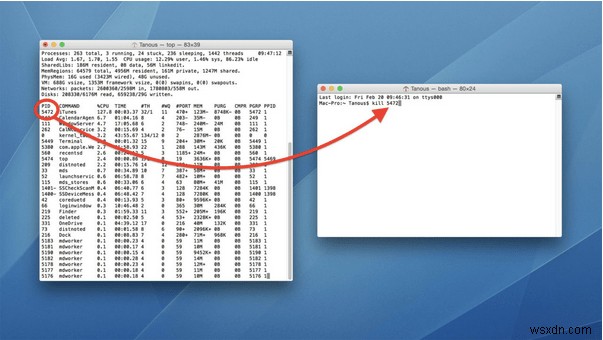
"Kill
모든 창을 종료하고 기본 화면으로 돌아갑니다.
원격 데스크탑 Mac에서 Ctrl Alt Del은 어떻게 하나요?
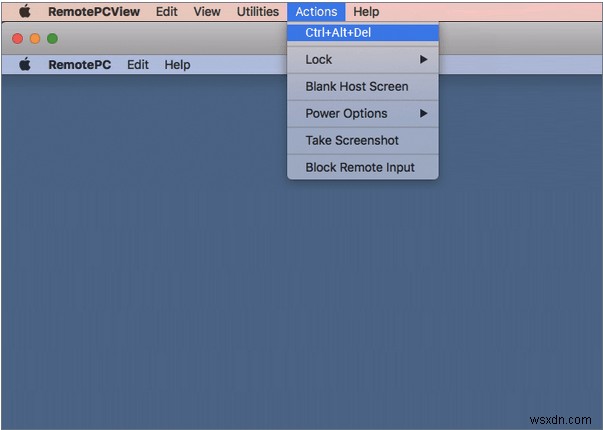
Mac에서 원격으로 Alt Delete를 제어하려면 웹에서 "원격 PC" 앱을 다운로드하십시오. 기기(Mac 제외)에서 앱을 실행하고 원격 연결을 설정합니다. 상단 메뉴 표시줄에 있는 "작업" 옵션을 탭하고 "Control+Alt+Del"을 선택합니다.
Mac에 Alt 키가 있나요?
Mac의 Alt 키는 Mac 키보드의 "Option" 키로 표시됩니다. 숨겨진 명령과 기능을 처리하는 데 사용할 수 있습니다.
Mac에서 강제 종료가 작동하지 않습니까? 다음은 귀하가 해야 할 일입니다.
위에서 언급한 강제 종료 방법을 사용하여 앱을 종료할 수 없습니까? 괜찮아요. 여기 해결책이 있습니다!
먼저 Mac 장치를 다시 시작하는 것이 좋습니다. 그러나 특정 앱이 오작동하거나 응답하지 않는 경우 재부팅 후에도 다음을 시도할 수 있습니다.
화면에 Apple 로고가 나타날 때까지 약 10-15초 동안 Mac의 전원 버튼을 길게 누릅니다.
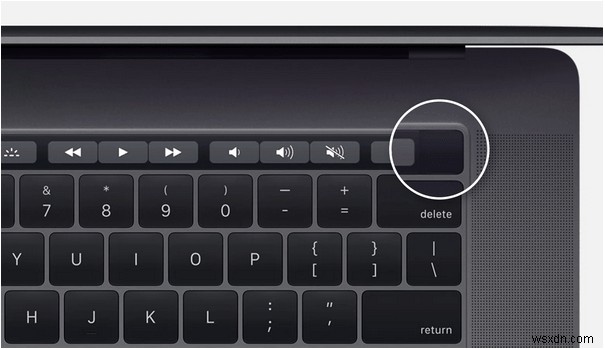
화면에 Apple 로고가 보이면 전원 버튼에서 손을 떼세요.
기기가 응답하지 않는 경우 Apple 메뉴 옵션을 열 수 없는 경우 이 방법을 시도할 수 있습니다.
결론
응답하지 않는 앱과 프로그램을 강제 종료하기 위해 Mac에서 Control Alt Del을 사용하는 몇 가지 해결 방법이 있습니다. 언제든지 막힐 때마다 위에 나열된 방법 중 하나를 사용하여 macOS 장치에서 응용 프로그램을 강제로 종료할 수 있습니다.
다른 질문이나 도움이 필요하시면 언제든지 문의해 주세요.
